很多人问苹果Mac版的 Photoshop 的插件滤镜笔刷动作这些扩展怎么安装,下面分情况逐一进行讲解ps安装插件扩展的方法,一起来看看吧!
一、直接安装
大多数插件都有直接安装包,例如 Luminar、Exposure等,双击进行安装就会自动安装好。
二、手动安装
插件安装
方法1:
插件安装方法—复制下面路径—前往—文件夹
/Library/Application Support/Adobe/CEP/extensions 把插件文件夹复制进 去。
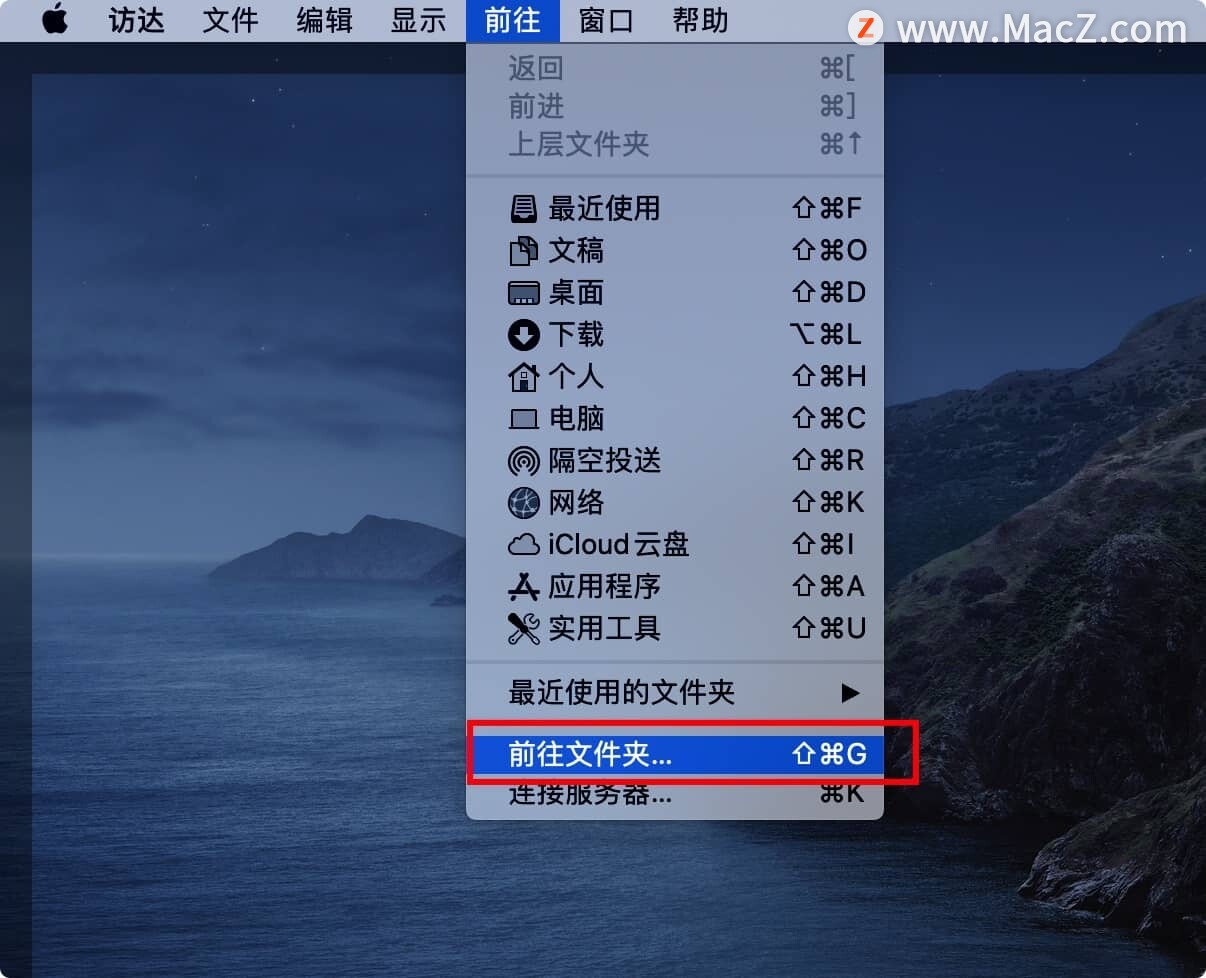

方法2:
打开访达,点击顶部菜单“前往”打开里面“应用程序”打开 Adobe Photoshop 文件夹,在ps图标上进行右击,选择“显示包内容”,然后依次进 入Contents/Resources/CEP/extensions,将插件文件夹复制进 去。

显示“无法加载扩展”解决方法
在终端输入以下代码
defaults write com.adobe.CSXS.9 PlayerDebugMode 1
滤镜安装
打开访达,点击顶部菜单“前往”打开里面“应用程序”打开 Adobe Photoshop 2021 文件夹,将滤镜文件夹复制到 Plus-ins 这个文件夹中。
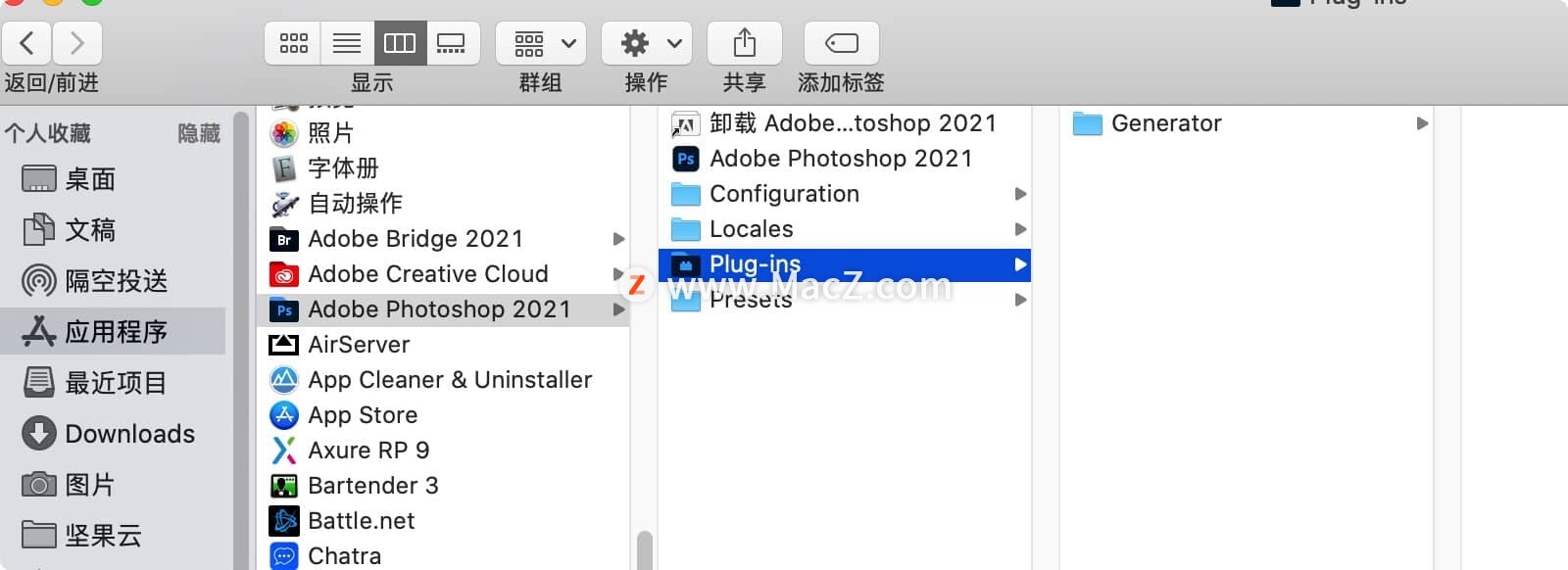
笔刷文件abr、动作文件atn
将笔刷文件abr格式、动作文件atn格式直接拖到ps窗口中即可,在ps里的笔刷和动作窗口中可以查看。
以上就是小编今天为大家分享的内容,希望对您有所帮助,想了解更多关于Mac相关知识,请关注macz.com吧!

